C Shell je shell príkazového riadku pre Unixpoužíva skôr syntax C ++ ako známu Bashovu syntax. Je to starší shell, ale v komunite Unixu ho milovali programátori. Je k dispozícii v systéme Linux cez Tcsh: modifikácia pôvodného prostredia C Shell, ktorá pridáva nové funkcie a vylepšenia.
Chcete používať C Shell? Postupujte podľa pokynov uvedených nižšie a prepnite z Linuxu z Bash na C Shell.
Poznámka: Ak nie ste fanúšikom C Shell, môžete prepnúť z režimu Bash na funkciu Fish Shell. Prípadne môžete vyskúšať aj ZSH.
Nainštalujte program C Shell
C Shell je celkom skvelá náhrada za Bash. Je však pravdepodobné, že váš počítač so systémom Linux ho v predvolenom nastavení nemá. Našťastie sa shell dá ľahko nainštalovať na väčšinu distribúcií Linuxu.
Ak ju chcete nainštalovať, otvorte okno terminálu a postupujte podľa pokynov, aby ste nastavili program C Shell na operačný systém Linux, ktorý používate v počítači.
ubuntu
C Shell je v primárnych softvérových zdrojoch Ubuntu a dá sa nainštalovať pomocou naklonený nástroj na správu balíkov.
sudo apt install tcsh
Debian
Aj keď Debian Linux zvyčajne zaostáva v aktualizáciách balíkov, dokážu distribuovať trochu aktuálnu verziu C Shell vo svojom primárnom softvérovom úložisku. Môže byť nainštalovaný pomocou Apt-get baliaci nástroj.
sudo apt-get install tcsh
Arch Linux
Používatelia Arch Linuxu radi experimentujúalternatívy k bash. Výsledkom je, že aj tie nejasné alternatívy Bash ako C Shell sú k dispozícii na inštaláciu v predvolenom softvérovom úložisku na distribúciu. Ak ju chcete dostať na Arch, použite pacman balík nástrojov.
sudo pacman -S tcsh
fedora
Potrebujete C Shell na vašom počítači Fedora Linux? Budete ho musieť nainštalovať pomocou DNF Správca balíkov nie je v predvolenom nastavení načítaný na server Fedora.
sudo dnf install tcsh
openSUSE
Rovnako ako ostatné bežné distribúcie Linuxu, OpenSUSE má C Shell k dispozícii ako alternatívu k Bash v ich primárnych softvérových zdrojoch. Ak ho chcete nainštalovať, spustite nasledujúce zypper Príkaz.
sudo zypper install tcsh
Generický Linux
Ste na menej známej distribúcii Linuxu,a chcete použiť C Shell. Čo robíš? Otvorte terminál a vyhľadajte „tcsh“ alebo „c shell“ pomocou správcu balíkov vášho počítača so systémom Linux. Určite nájdete tento balík aj v tých najznámejších operačných systémoch Linux, pretože spoločnosť Tcsh je už dosť dlho.
Zoznam škrupín
Predtým, ako budete môcť prepínať z Bash na C Shellv počítači so systémom Linux budete musieť zistiť umiestnenie binárneho súboru Tcsh v počítači. Znalosť umiestnenia tohto binárneho kódu je kritická, pretože bez týchto informácií nebude Linux môcť zameniť predvolený shell príkazového riadka za svojho používateľa.
Ak chcete na počítači so systémom Linux vygenerovať zoznam príkazových riadkov, musíte sa pozrieť na / Etc / škrupiny / súboru. Existuje niekoľko spôsobov, ako zobraziť tento súbor, ale najefektívnejší spôsob je mačka Príkaz.

cat /etc/shells/
Beh mačka príkaz vyplaví zoznam umiestnení mnohých rôznych prostredí nainštalovaných na vašom počítači so systémom Linux. Nepochybne bude existovať viac ako jeden, a to môže byť mätúce.
Poznámka: Ak tento súbor nechcete skenovať, či neobsahuje reťazec „Tcsh“, zvážte kombináciu súboru mačka príkaz s grep príkaz na jeho odfiltrovanie.
cat /etc/shells | grep tcsh
Zvýraznite výstup / Etc / škrupiny / a vytvorte kópiu umiestnenia spoločnosti C Shell. Prípadne ho odošlite do textového súboru na neskôr.
cat /etc/shells | grep tcsh >> tcsh-location.txt
Vymeniť z Bash na C Shell
Nastavenie shellu C na predvolené sa vykonáva pomocou chsh Príkaz. Upozorňujeme, že chsh príkaz musí byť spustený bez oprávnení sudo alebo root. Ak je tento príkaz spustený ako root, mohli by ste neúmyselne zameniť shell za užívateľa root v systéme Linux, a nie za používateľa.
V termináli použite chsh príkaz a použiť na prepínanie z Bash (alebo čokoľvek Shell, ktorý používate) do Tcsh.
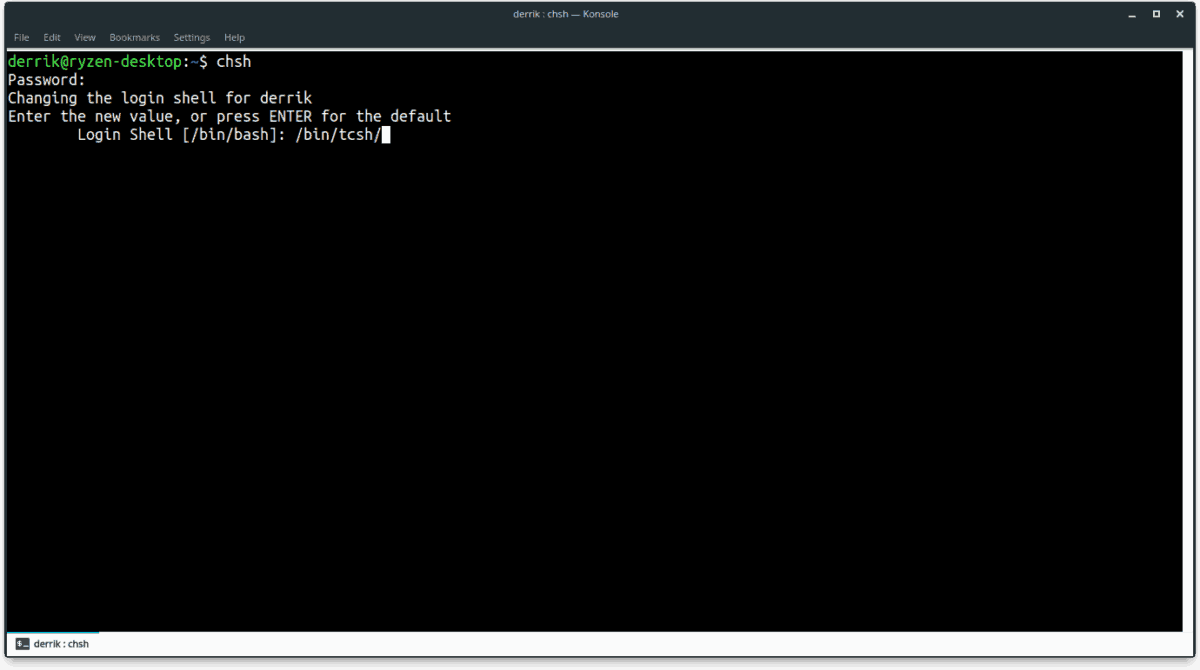
chsh
Zadanie chsh príkaz v termináli vytlačí „Enternovú hodnotu alebo stlačte ENTER pre predvolené nastavenie “na obrazovke. V tomto okamihu budete musieť zadať umiestnenie C Shell, aby ste ho nastavili ako predvolené pre svojho používateľa. Pozrite sa na výstup / Etc / shells a napíšte, kde je C Shell v okne s výzvou.
Po zadaní umiestnenia C Shell v termináli Linux stlačte vstúpiť na klávesnici a zadajte heslo používateľa. Tento postup opakujte pre každého používateľa, ktorý potrebuje na vašom počítači so systémom Linux používať program C Shell.
Zakázať prostredie Shell
Vyskúšal C Shell a nepáčilo sa mu to? Prepnite späť podľa krokov uvedených nižšie!
Krok 1: Otvorte terminál a zadajte príkaz change shell.
chsh
Krok 2: zapísať / Bin / bash / keď sa zobrazí výzva na zadanie novej hodnoty.
Krok 3: Zadajte svoje heslo. Potom zatvorte terminál a reštartujte počítač. Po spustení bude Bash opäť predvolený.












Komentáre